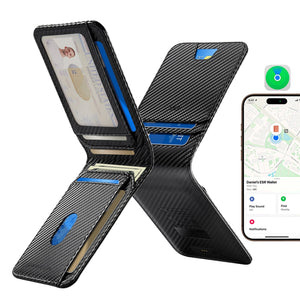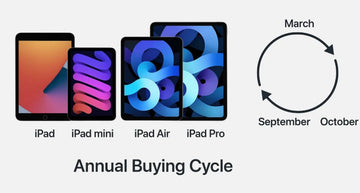Faire une capture d’écran sur un iPhone est simple : il suffit d’appuyer sur quelques boutons. Mais saviez-vous qu’il existe de nombreuses astuces pour personnaliser cette action ? Parmi elles : le contrôle par gestes, les outils d’accessibilité et les actions automatisées. Vous pouvez créer des raccourcis rapides et personnalisés, ce qui vous évite parfois d’appuyer sur les boutons pour capturer votre écran.
Que ce soit pour sauvegarder des informations importantes ou immortaliser un moment drôle, les captures d’écran font désormais partie de notre quotidien. Ces petites astuces vont plus loin, ajoutant confort et finesse, et rendant chaque capture d’écran encore plus simple et agréable.

Geheimer Screenshot-Trick für Apple-Geräte
Warum der Umgang mit Screenshots wichtig ist
Wie erstellt man Screenshots auf dem iPhone?
So erstellen Sie Screenshots auf dem iPhone 17: Neue Funktion
Warum der Umgang mit Screenshots wichtig ist
Savoir faire des captures d’écran rapidement et efficacement change la donne dans notre quotidien numérique. Que ce soit pour résoudre des problèmes plus facilement ou améliorer la communication, les captures d’écran permettent de saisir, partager et retrouver l’information en toute simplicité.
● Améliore la clarté : Les visuels expliquent des idées complexes plus facilement que les mots, permettant aux autres de comprendre instructions ou tutoriels en un coup d’œil.
● Simplifie le dépannage : Une capture d’écran montre immédiatement le problème exact, facilitant le travail des équipes de support pour identifier et résoudre les incidents.
● Booste la productivité : Capturer rapidement des informations — itinéraires, prix, messages — fait gagner du temps et évite la prise de notes manuelle.
● Facilite la création de contenu : Indispensables pour les blogs, guides et réseaux sociaux, les captures permettent aux créateurs d’illustrer les points clés et de raconter des histoires visuellement.
● Réduit les barrières de communication : Les images dépassent les obstacles linguistiques, garantissant que tous voient la même information et limitant les risques de malentendus.

Wie erstellt man Screenshots auf iPhones?
Il existe plusieurs façons de capturer l’écran sur un iPhone, que ce soit avec les boutons, des gestes ou des commandes vocales. Ces méthodes s’adaptent à différents besoins, offrant un contrôle mains libres et des captures rapides. Se familiariser avec toutes ces options vous permettra de capturer, partager et modifier les informations en toute simplicité. Voici un guide pratique pour chaque méthode :
Utiliser les boutons
La manière la plus simple de faire une capture d’écran sur n’importe quel iPhone est d’utiliser les boutons physiques.
iPhone avec Face ID (sans bouton Home)
Appuyez rapidement simultanément sur le bouton volume haut et le bouton latéral, puis relâchez.
iPhone avec bouton Home
Appuyez rapidement simultanément sur le bouton latéral ou supérieur et le bouton Home, puis relâchez.
Vous pouvez taper sur la vignette de la capture qui apparaît dans le coin de l’écran pour éditer, annoter ou partager votre screenshot.

Verwendung von AssistiveTouch (iPhone 12 und neuer)
AssistiveTouch ajoute un contrôle à l’écran qui permet de capturer des captures d’écran sans toucher les boutons physiques. Cette option est idéale pour l’accessibilité et réduit l’usure des boutons.
Étape 1 : Activer AssistiveTouch
1. Allez dans Réglages > Accessibilité > Toucher > AssistiveTouch
2. Activez AssistiveTouch.Un point gris ou un bouton apparaîtra sur votre écran.

Étape 2 : Faire une capture d’écran
1. Touchez le bouton AssistiveTouch (le point gris)
2. Sélectionnez Appareil > Plus > Capture d’écranLa capture sera prise et vous pourrez éditer, partager ou sauvegarder.

● Personnaliser le menu : Allez dans Réglages > Accessibilité > Toucher > AssistiveTouch > Personnaliser le menu principal. Ajoutez Capture d’écran pour y accéder directement.
● Attribuer un double-clic ou un appui long : Dans Réglages > Accessibilité > Toucher > AssistiveTouch, descendez en bas et sélectionnez Double Tap ou Long Press, puis choisissez Capture d’écran dans la liste des actions.
Verwendung von „Auf Rückseite tippen“ (iPhone 12 bis neueste Version)
Le Tap arrière permet d’utiliser le dos de votre iPhone pour prendre une capture d’écran. Cette méthode est discrète, rapide et idéale pour les appareils à grand écran, où atteindre les boutons latéraux d’une main peut être difficile.
Étape 1 : Activer le Tap arrièreAllez dans Réglages > Accessibilité > Toucher > Tap arrière
Étape 2 : Choisir l’optionSélectionnez Double Tap ou Triple Tap, puis choisissez Capture d’écran dans la liste des actions.Vous pouvez maintenant prendre une capture en tapotant le dos de l’iPhone le nombre de fois choisi.

Siri verwenden (Unterstützt iOS 14 oder höher)
Siri permet de prendre des captures d’écran mains libres, pratique pour le multitâche ou lorsqu’on ne peut pas toucher l’écran. Fiable quand les mains sont occupées ou l’écran humide.
Étape 1 : Activer SiriDites « Hey Siri » ou appuyez longuement sur le bouton latéral ou le bouton Home.

Sprachsteuerung (unterstützt iOS 13 oder höher)
Le Contrôle vocal n’est pas le même que Siri, mais permet également un usage mains libres, y compris pour les captures d’écran via commandes vocales. Utile pour l’accessibilité ou lorsque vous ne pouvez pas utiliser les gestes tactiles.
Étape 1 : Activer le Contrôle vocalAllez dans Réglages > Accessibilité > Contrôle vocal et activez le toggle.
Étape 2 : Attendre l’icône bleueLorsque l’icône d’haut-parleur bleu apparaît dans la barre d’état, le Contrôle vocal est actif.
Étape 3 : Prendre une capture d’écranDites « Prendre une capture d’écran » pour capturer l’écran.Par défaut, la capture est enregistrée dans l’app Photos. Vous pouvez toucher la vignette pour rogner, annoter ou partager immédiatement.
Astuce : utilisez l’option Personnaliser les commandes dans les réglages du Contrôle vocal pour créer vos propres commandes vocales.

So erstellen Sie Screenshots auf dem iPhone 17: Neue Funktion
La série iPhone 17 introduit un nouveau geste basé sur la caméra grâce au suivi de tête (Head Tracking). Cette fonctionnalité ludique a popularisé le geste de tirer la langue pour prendre des captures.
D’autres gestes basés sur la caméra, comme faire un bisou ou cligner des yeux, peuvent également être configurés pour capturer l’écran, offrant une approche innovante et amusante.
Étape 1 : Activer le suivi de têteAllez dans Réglages > Accessibilité > Suivi de tête et activez l’option.

Étape 2 : Assigner l’actionSélectionnez le geste souhaité, par exemple Tirer la langue, puis choisissez Capture d’écran dans la liste des actions.Une fois activé, faites face à la caméra frontale et tirez brièvement la langue pour capturer l’écran.

Abschluss
Prendre des captures d’écran sur les appareils Apple est simple, mais il existe des astuces cachées qui rendent le processus plus créatif et pratique. Ce guide a présenté les raccourcis via les boutons, les outils d’accessibilité, ainsi que la nouvelle fonctionnalité de geste “tirer la langue” sur l’iPhone 17.
Pour plus d’idées, consultez l’article Comment faire une capture d’écran sur iPad : les astuces cachées d’Apple pour des méthodes spécifiques à l’iPad.Améliorez toutes vos captures avec un stylet ESR et des protecteurs d’écran de haute qualité.
Andere fragen auch
Beeinträchtigen iPhone-Displayschutzfolien die Face ID?
Nein, hochwertige Schutzfolien wie die ESR iPhone 17 Armorite Displayschutzfolien blockieren weder die Face ID-Sensoren noch beeinträchtigen sie deren Genauigkeit. Sie gewährleisten volle Transparenz und perfekte Ausrichtung, sodass Face ID jederzeit reibungslos funktioniert.
Wie kann man auf dem iPhone einen Screenshot erstellen, ohne die Seitentasten zu benutzen?
Aktivieren Sie die Funktion „Auf Rückseite tippen“ unter „Einstellungen“ > „Bedienungshilfen“ > „Berühren“ > „Auf Rückseite tippen“, um Screenshots Ihres Bildschirms aufzunehmen. Alternativ können Sie Siri oder die Sprachsteuerung verwenden, indem Sie „Screenshot erstellen“ sagen.
Warum funktioniert die Screenshot-Funktion meines iPhones nicht richtig?
Überprüfen Sie die Einstellungen für Speicher, AssistiveTouch und Gesten und starten Sie Ihr iPhone anschließend neu oder aktualisieren Sie es. Sollten die Probleme weiterhin bestehen, verwenden Sie ESR-Displayschutzfolien für eine präzise Touch-Reaktion und zuverlässige Gestenerkennung.